
Ugbu a, ọtụtụ ndị ọrụ gburugburu ụwa nwere laptops, na mgbe ụfọdụ ha kwesịrị ịchọpụta ihe ha ji eme ihe ha ji eme ihe. Edere isiokwu nke oge taa na nhọrọ dị iche iche maka ikpebi ihe nlere laptọọ na-eji ego na ndị ọzọ. Ka anyị lekwasị anya n'ụzọ zuru ezu na ụzọ ọ bụla ị ga - esi bulie onwe gị ezigbo.
Anyị na-akọwapụta ihe nlere anya na Windows 7
Usoro nke ọ bụla gụnyere inweta otu ozi, mana enwere algorithm dị iche iche, n'ihi nke ọ ga-adabara otu ndị ọrụ. Anyị na-adụ gị ọdụ ka ị mụọ otu onye n'ime ha ka ha jide n'aka na ụfọdụ mkpebi ga-adị mfe ma dịkwa mma karịa n'okwu gị.1zọ 1: maara ntuziaka na akwụkwọ mmado laptọọ
Ka anyị bido site na usoro zuru ụwa ọnụ ga-adabara ndị nwe laptọọpụ site na onye nrụpụta ọ bụla n'okpuru nchịkwa nke sistemụ arụmọrụ. Echiche ya bụ ịmatakwu ntuziaka ma ọ bụ akwụkwọ mmado, na-abịa ugbu a na mkpuchi azụ. Lezienụ anya na foto dị n'okpuru. E nwere ahịrị ndị pụrụ iche na data dị mkpa, na-enye ohere ikpebi ihe nlere nke laptọọpụ na nkọwapụta ngwaọrụ ahụ.

Agbanyeghị, enwere ọghọm maka mkpebi a. Ọtụtụ mgbe, ntụziaka ahụ furu efu ma ọ bụ wepụta ya, a na-ehichapụ akwụkwọ mmado n'ime afọ nke akụrụngwa. N'ebe ndị dị otú ahụ sọftụwia ga-enyere aka, nke a ga-atụle n'okpuru.
Usoro nke 2: Utility sitere na ndị mmepe
Ugbu a, ọtụtụ ndị na-emepụta ngwa ọrụ dị iche iche, gụnyere laptọọpụ na akụkụ ya, jiri nlezianya na-edozi mmekọrịta ziri ezi n'etiti ngwaọrụ ha niile. Nke a gụnyere ngwanrọ pụrụ iche nke na-enye gị ohere ile ma hazie ngwaọrụ niile ejikọtara. Ọ bụrụ na ị nwere laptọọpụ site na onye nrụpụta a ma ama, dị ka Lenovo, Asus ma ọ bụ HP, ịnwere ike ibudata ụdị ngwa a na weebụsaịtị gọọmentị iji nyochaa ozi banyere ngwaọrụ ahụ. Anyị ga-elele usoro a na ihe atụ HP.
- Mepee peeji nke ụlọ ọrụ ahụ, ebe ịchọta njikọ ahụ na sọftụ dị mkpa. Pịa bọtịnụ "Budata" ka ịmalite itinye.
- Na njedebe nbudata, mee faịlụ faịlị.
- Soro ntuziaka dị mfe na installer iji mezue ọrụ nrụnye.
- Mgbe emechara ngwanrọ ahụ, lee windo na-anabata ihe wee gaa site na nkuzi ọzụzụ na-akọwa ụkpụrụ nke mmekọrịta na ya.
- Ugbu a ị nwere mmasị na "My laptop" na "ngwaọrụ m" ngalaba.
- Mgbe ị na-agbanye ya, nyocha ga-amalite. Chere njedebe ya.
- Na mpio nke mepere, ị ga - ahụ nkọwa niile, gụnyere ihe nlereanya na nkọwapụta laptọọpụ.
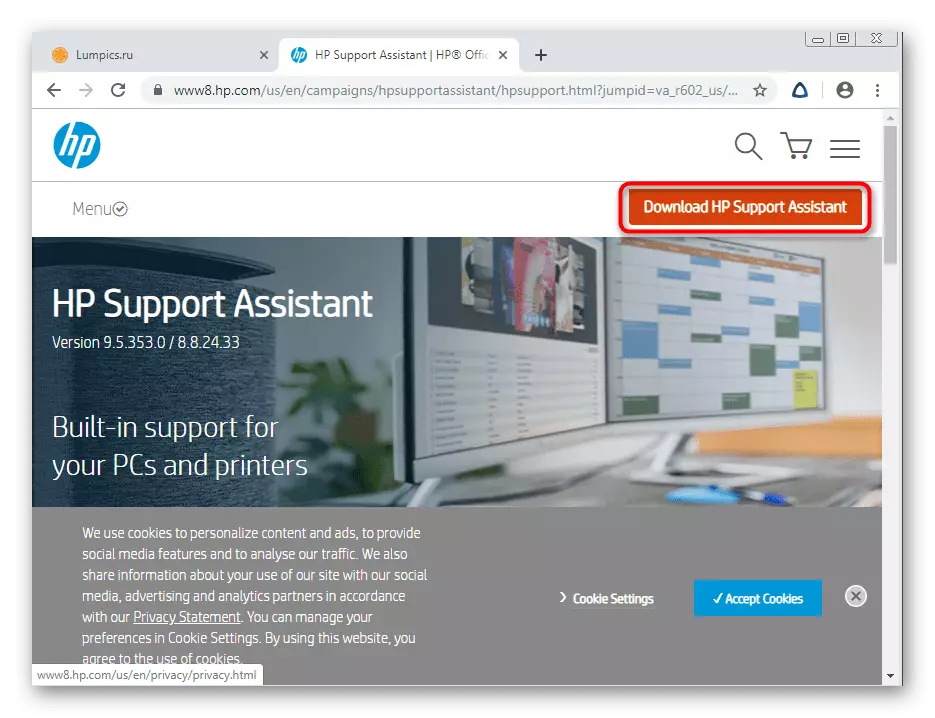
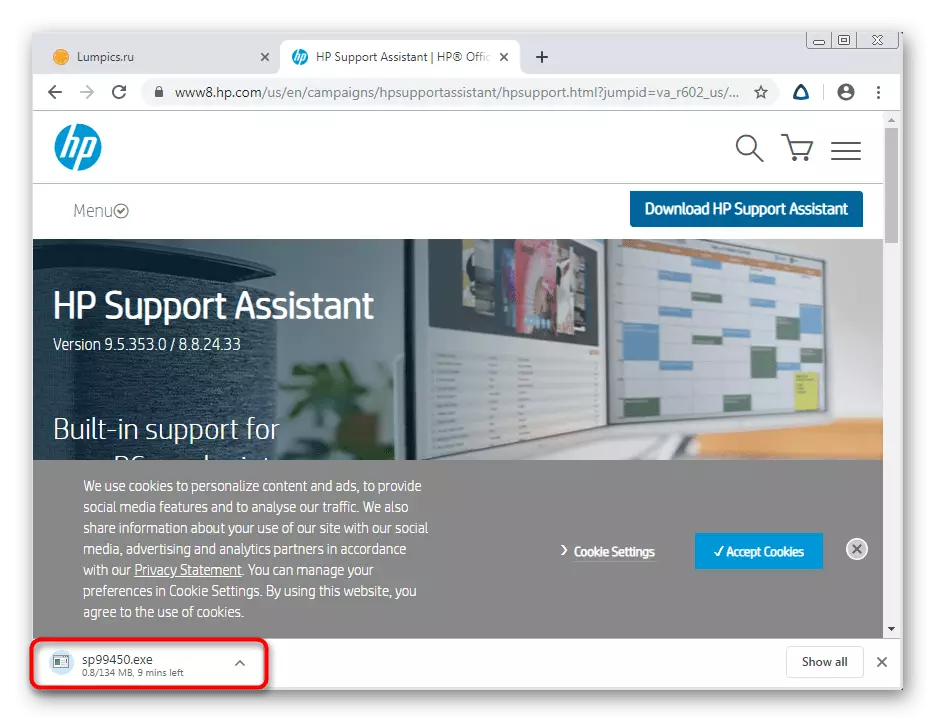
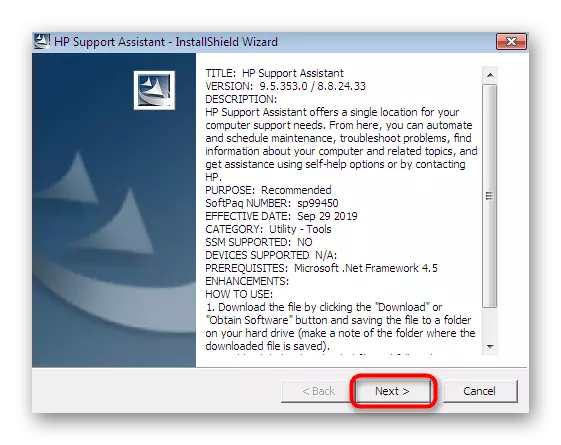
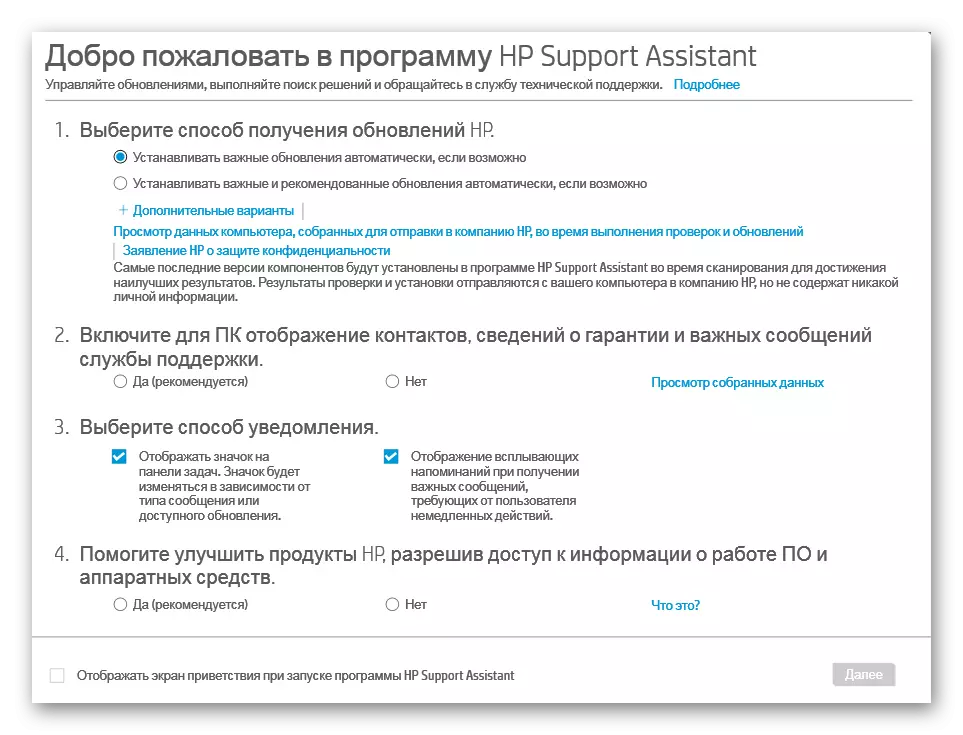

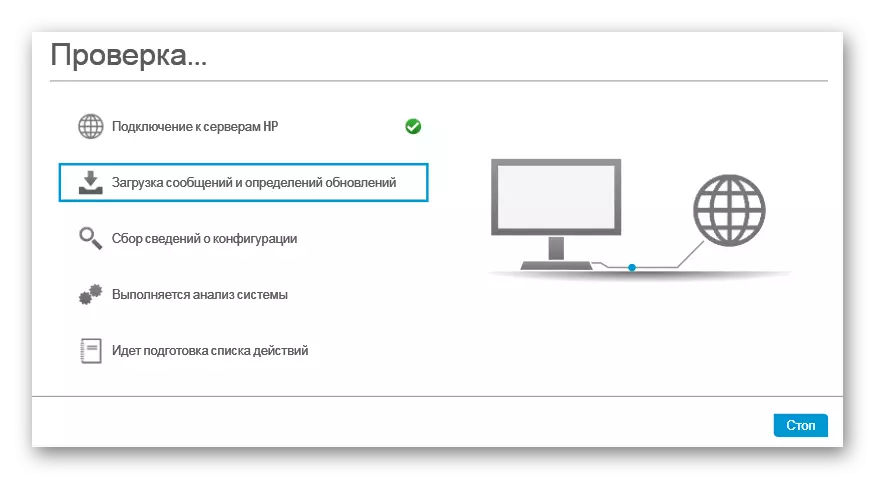
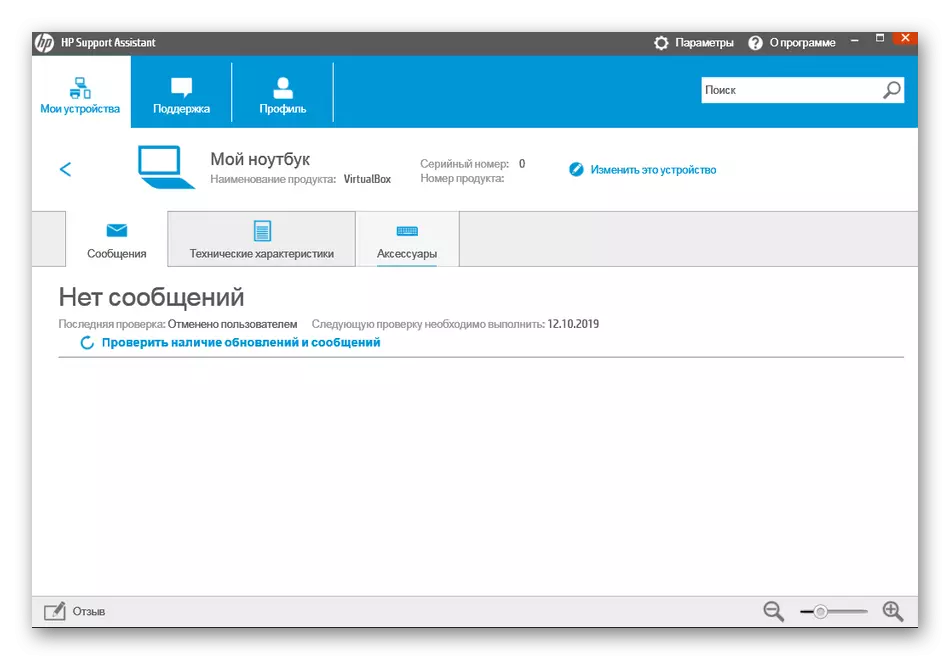
Imirikiti ngwa ndị a na-arụ ọrụ n'otu ụkpụrụ ahụ, nkuzi a bụ nke zuru ụwa ọnụ. Inwere ike ịtụle ihe owuwu nke weebụsaịtị na ngwanrọ akụrụngwa iji nweta data achọrọ ngwa ngwa.
Usoro nke 3: Mmemme maka ịlele PC
Anyị ga-agagharị na mmemme nke atọ bụ ihe na-arụ ọrụ bụ ihe lekwasịrị anya na ozi zuru ezu banyere ozi kọmputa niile, gụnyere ụdị nne motherboard. Taa, anyị na-ewere maka ihe atụ kachasị ewu ewu nabatara AIDA64.
- Ibudata AIDA64 site na saịtị gọọmentị na ịwụnye. Mgbe ịmalite, jiri isi nchịkọta ahụ gaa na ngalaba "kọmputa".
- N'ebe a, ị nwere mmasị na ngalaba "DMI".
- Andmụbawanye ngalaba sistemụ.
- N'okpuru, ị ga-ahụ ozi gbasara onye nrụpụta na ụdị ngwaahịa. N'ihe banyere ihe atụ anyị, egosighi ya n'ụdị achọrọ, dị ka a na-eji abata na PC ọdụ.
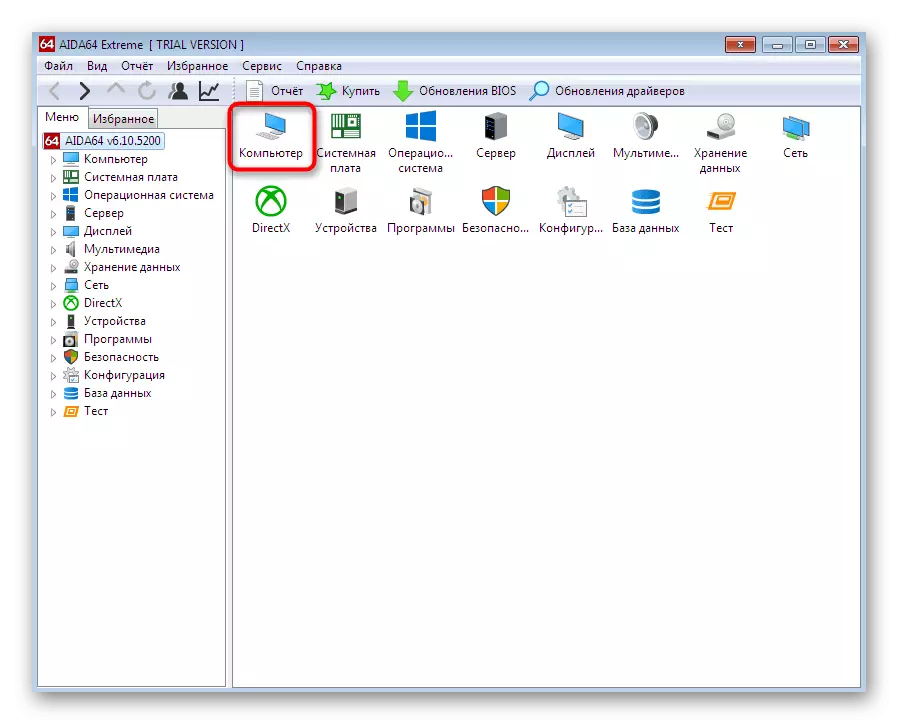
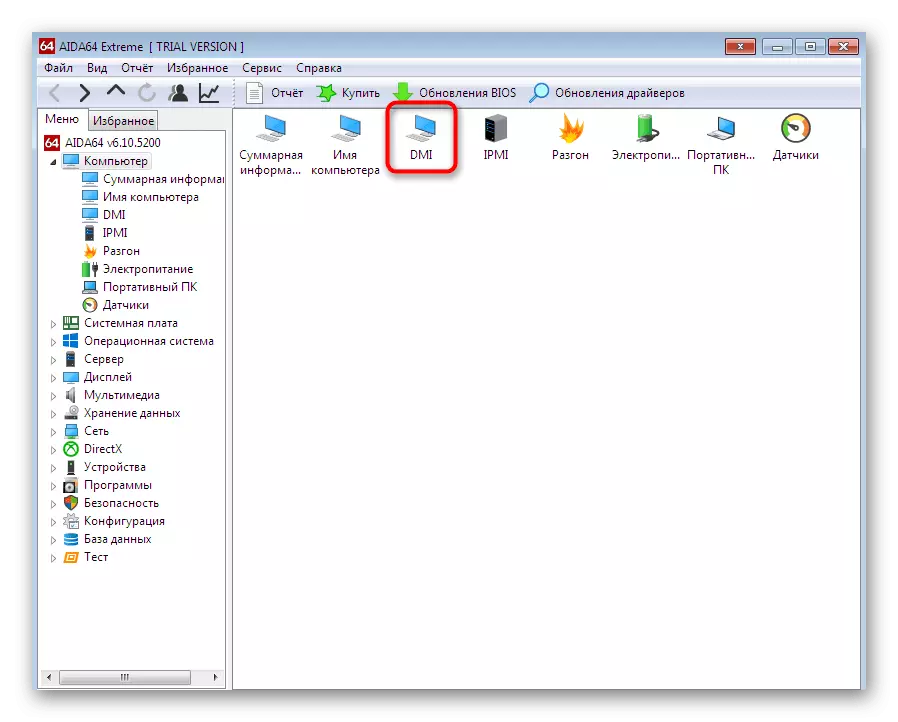
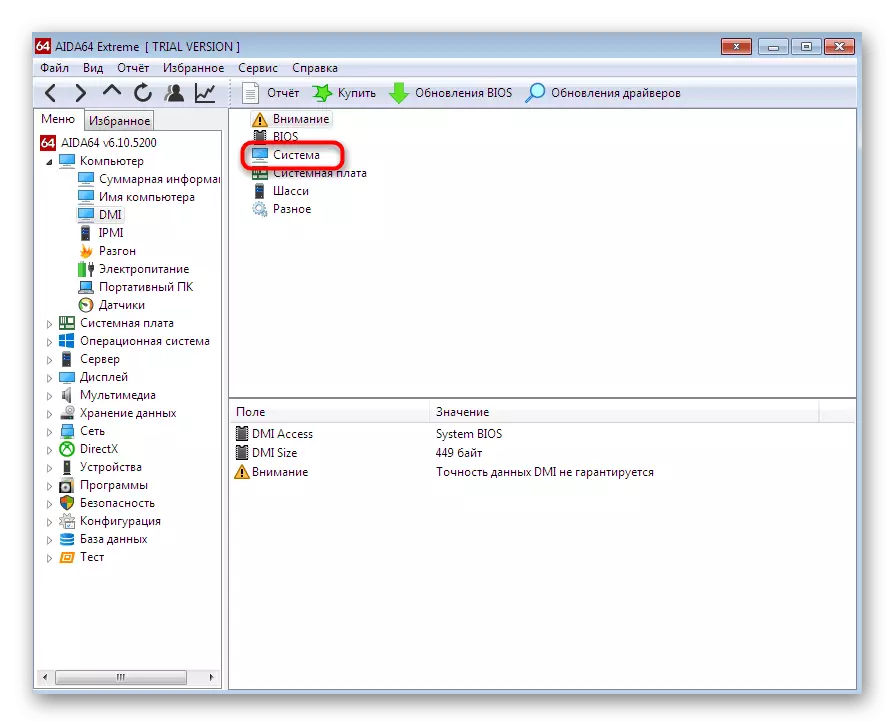
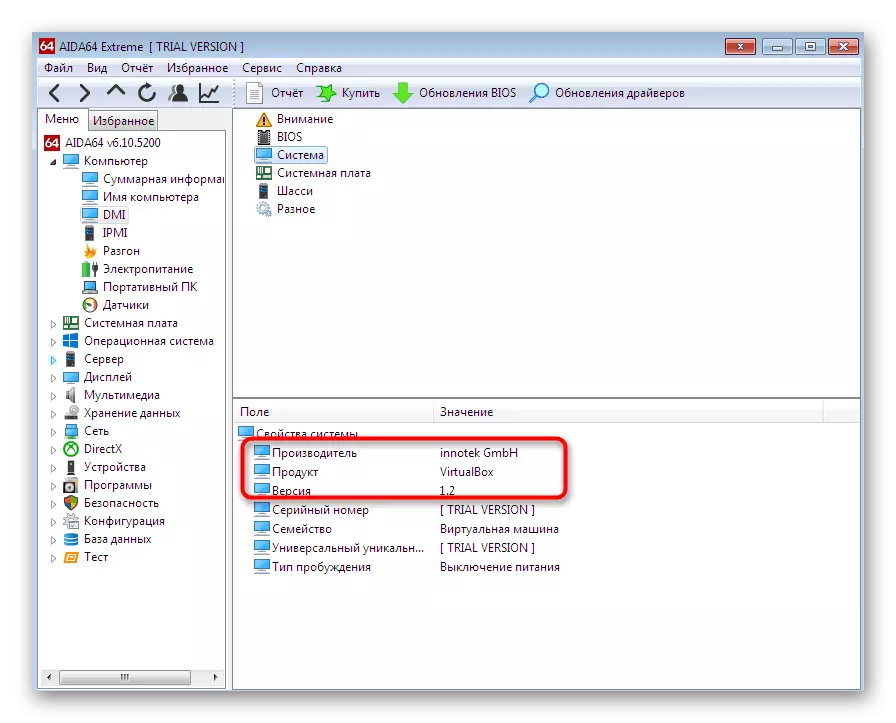
O bu ihe nwute, obughi mmemme a nile yiri nke a na - enyere gi aka ikpebi ihe nlere nke laptọọpụ, na - egosipụta naanị ozi gbasara modeboard.
Usoro nke 4: Nchọpụta Directx Nchọpụta
Ka anyị tụlee ụzọ atọ ga-aba uru nye ndị ọrụ na-achọghị ibudata ngwa ndị ọzọ. Usoro mbụ a bụ iji ngwa Nchọpụta ahụ dị ka nke awụnye dị ka nke a na-arụ na Windows 7, a na-eme oghere ya dị ka ndị a:
- Jiri "Run" Runlity (Win + R) Iji gaa na ntinye ego site na itinye bọtịnụ DXDIAG na ịpị bọtịnụ Tinye.
- Bugharịa taabụ.
- Na ahịrị ahịrị n'ụzọ pụrụ iche, ị ga-ahụ onye na-eme kọmputa na ụdị ya (na-eburu n'uche nkọwapụta nne).
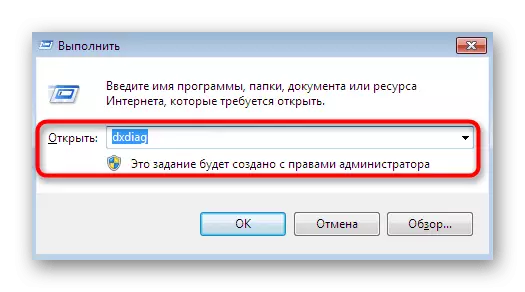
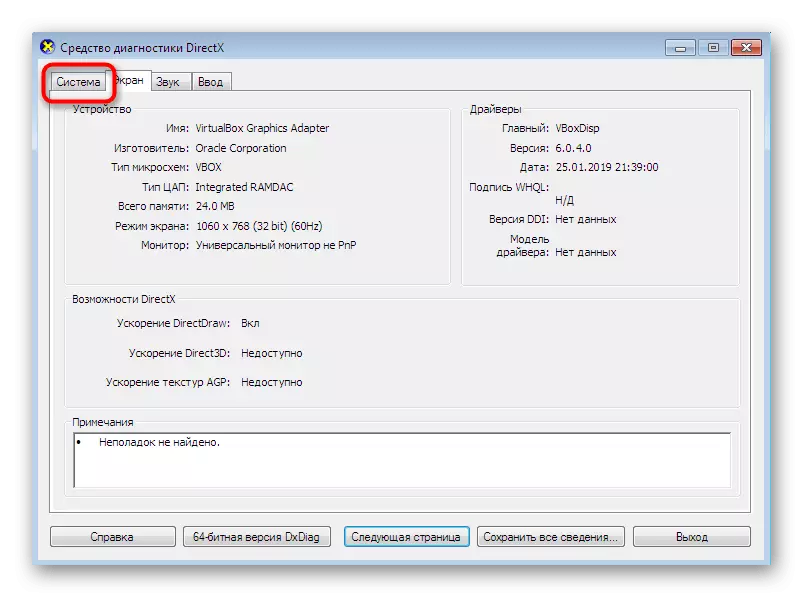

Ọ bụrụ na ị nwere mmasị na ngwa ahịa a na-ekwu na ị chọrọ ịma ihe ndị ọzọ ọ nwere ike ịme, gụọ akwụkwọ ntuziaka a na-akọwa na ụdị zuru ezu banyere ngwa ahụ.
Gụkwuo: Ngwa sistemụ Windows maka nchọpụta nchọpụta
Usoro nke 5: NchNhr "Ozi Sistem"
Ugbu a, ka anyị kwuo banyere otu menu ahụ, nke na-egosipụtakwa data sistemụ arụmọrụ. A naghị eji ya achọpụta OS, kama ọ bụ naanị ọrụ ihe omuma. Mgbanwe ahụ na ya bụ:
- Mepee "Run" Polity site na ịpị igodo mmeri + R igodo. Pịnye MSCONFIG ma pịa igodo Tinye.
- Bugharịa gaa taabụ "Ọrụ".
- N'ebe a, chọta ngwa "Usoro ozi" ma were ya, pịnye bọtịnụ òké aka ekpe ma ọ bụ ịpị "ọsọ".
- Na windo bụ isi "ozi gbasara sistemụ", attentionaa ntị na ahịrị "Moder" na "Model". Ọ bụ ebe a ka data dị mkpa ga-enwe.

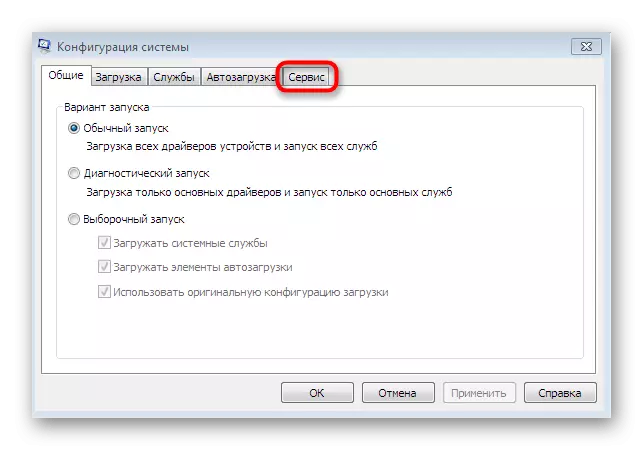
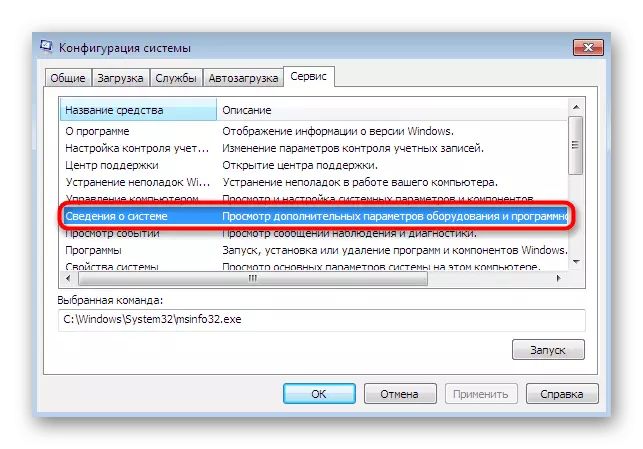

Usoro 6: Bonut
Nke ikpeazụ nke ikpeazụ, nke anyị chọrọ ikwu n'ime ihe ndị a na-eme taa bụ iji "Iwu Iwu" ahụ dị iche na-egosi ozi gbasara ngwaọrụ ngwaọrụ. Ngwá ọrụ a naanị na-eme atụmatụ a ma bido nke a:
- DE dina "Iwu ahịrị 'nke Label, dịka ọmụmaatụ, site' bido ', wee pịa ya aka nri.
- Na menu nke onye na-ekwu okwu na-egosi, họrọ nhọrọ "Malite site na Onye Nchịkwa".
- Jiri WMIC CSProduct Nweta aha aha, na iji rụọ ọrụ, pịa igodo Tinye.
- Anyị ga-apụta ahịrị abụọ na-enye ozi achọrọ.
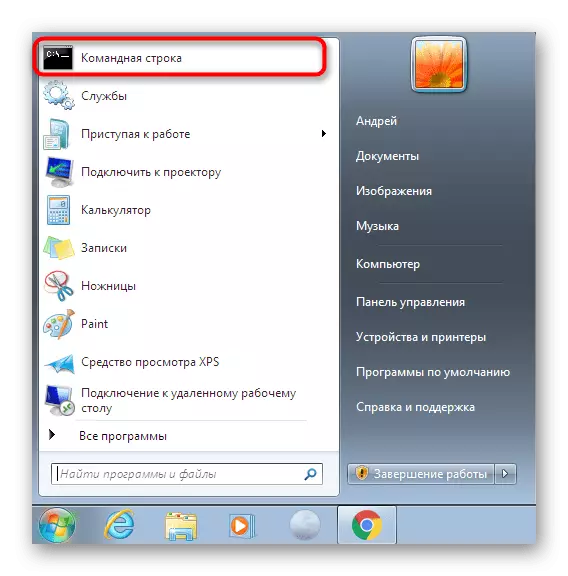
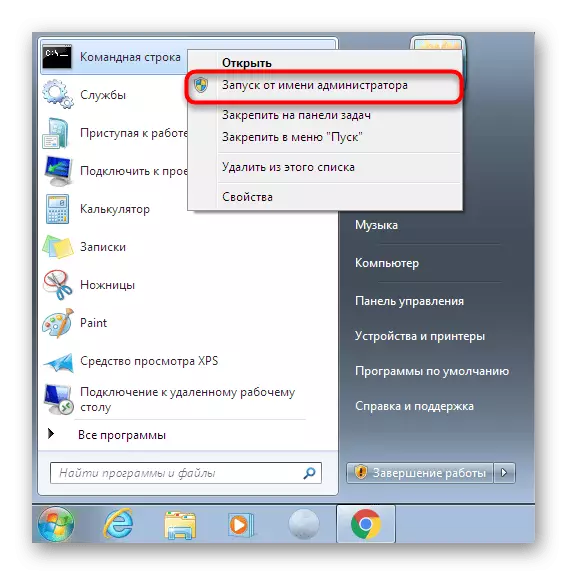
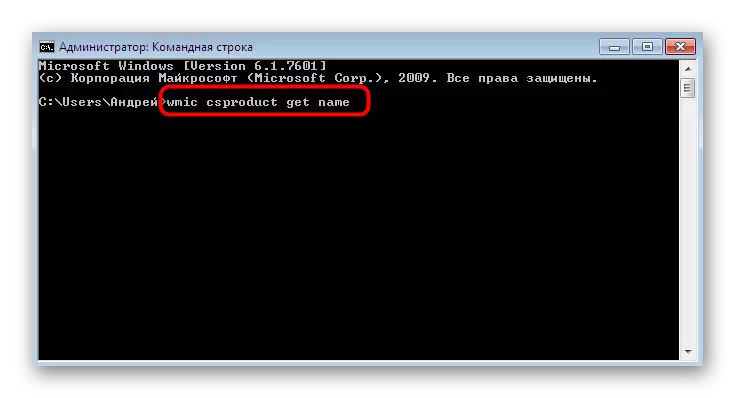
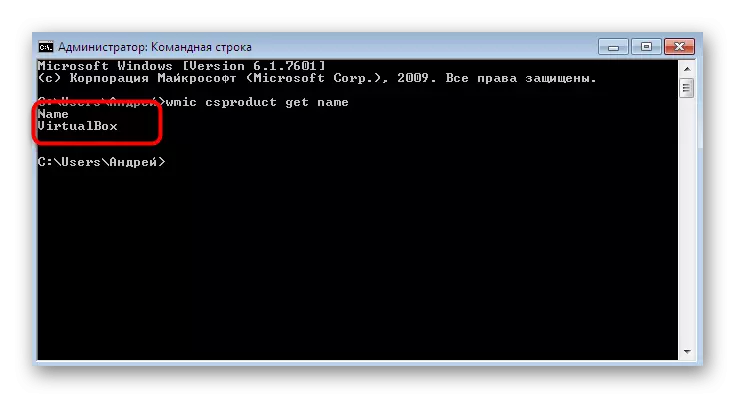
Taa ị mụtala ụzọ isii ahụ niile maka inweta ozi gbasara laptọọpụ na Windows 7. Dịka ị ga - ahụ, yabụ ị ga - achọta ezigbo ngwaọrụ maka onwe gị ma ọ ga - eji ya data achọrọ.
